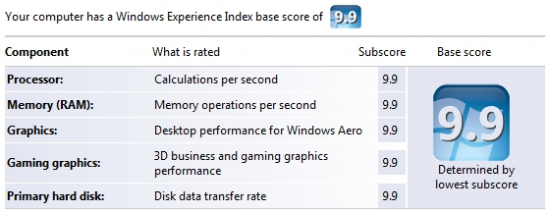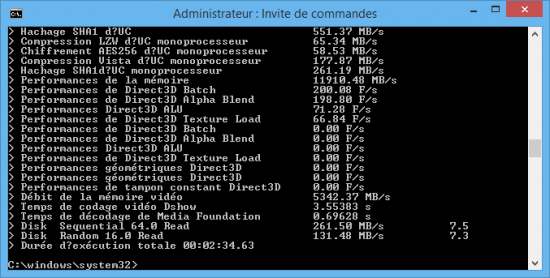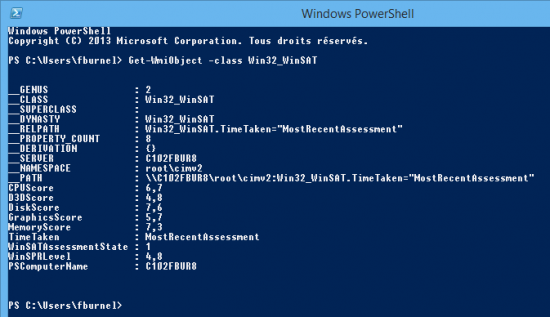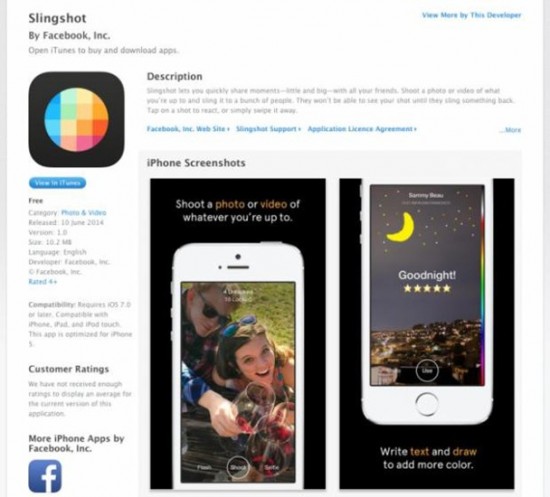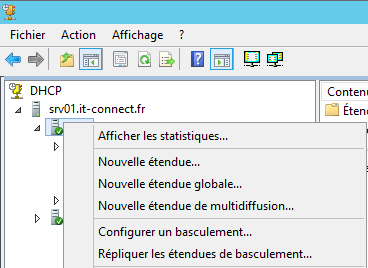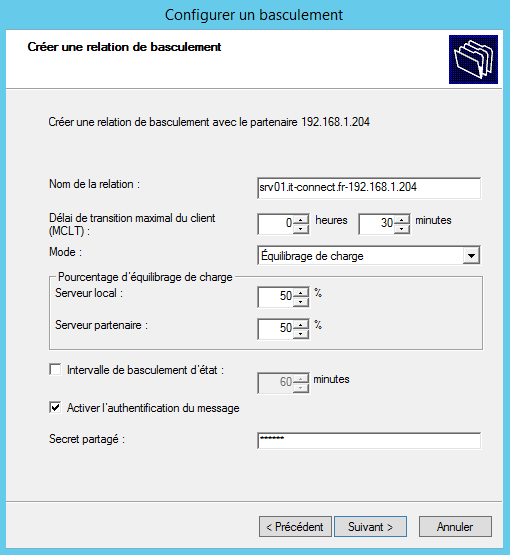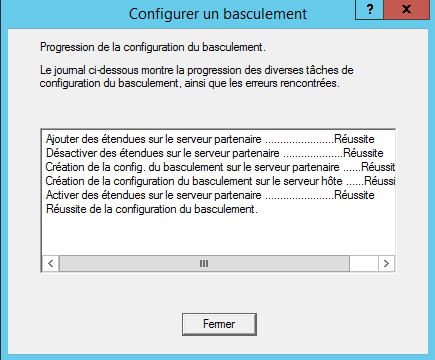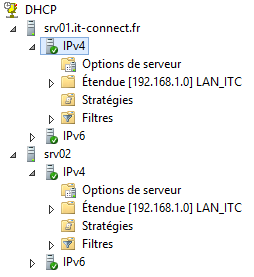Contrôle et sécurité des accès physiques aux éléments informatiques
mercredi 11 juin 2014 à 11:00Dans les entreprises possédant une structure informatique conséquente (ou non, d’ailleurs), l’accès physique aux données et au composants du système d’information fait partie intégrante de la politique de sécurité du même système d’information. Il est plus courant de ne penser qu’à l’aspect technique/logique lorsque l’on parle de sécurité mais on oublie souvent de parler de l’accès et la protection physique des serveurs, éléments d’interconnexions et baies de disques.
 Plusieurs facteurs sont à prendre en compte lorsque l’on parle de la sécurité physique. Il faut généralement savoir que la protection des données au niveau physique représente un coût car cela implique l’aménagement d’éléments permettant de se protéger de plusieurs types de menaces, qu’il s’agisse de vols ou de dommages mettant hors service le système d’information :
Plusieurs facteurs sont à prendre en compte lorsque l’on parle de la sécurité physique. Il faut généralement savoir que la protection des données au niveau physique représente un coût car cela implique l’aménagement d’éléments permettant de se protéger de plusieurs types de menaces, qu’il s’agisse de vols ou de dommages mettant hors service le système d’information :
- Incendie
- Sabotage volontaire
- Sabotage involontaire
- Panne d’électricité
- Inondation
…
Il faut alors penser à mettre en place différentes composantes permettant de protéger le patrimoine informationnel de l’entreprise. En fait, le principe est bien de sécuriser l’accès à ces éléments sensibles de la même façon que l’on pourrait installer une alarme chez soit. Les éléments standards ne sont pas concernés : à la maison on n’investis pas dans une porte de garage pour fermer ce dernier, on prend cela en compte dès le départ. Dans ce cas précis, il n’est pas uniquement question d’ajouter une porte à la salle, cela va bien au delà…
 On met par exemple généralement en place des détecteurs de fumées ainsi que des sondes thermiques qui sont généralement intégrées au système de supervision, ceci permettant de voir en temps réel des anomalies ou des variations de chaleurs importantes. On y joint des systèmes incendies qui se déclenchent généralement automatiquement à la détection de fumée (c’est mieux, hein ?). Une fois un incendie détecté, on déclenche immédiatement l’extinction du feu grâce à l’émission d’azote.
On met par exemple généralement en place des détecteurs de fumées ainsi que des sondes thermiques qui sont généralement intégrées au système de supervision, ceci permettant de voir en temps réel des anomalies ou des variations de chaleurs importantes. On y joint des systèmes incendies qui se déclenchent généralement automatiquement à la détection de fumée (c’est mieux, hein ?). Une fois un incendie détecté, on déclenche immédiatement l’extinction du feu grâce à l’émission d’azote.
Contre les dégâts des eaux, il est nécessaire de ce protéger grâce à un système de détection d’eau dans les faux planchers, et, un drainage et relevage dans les galeries souterraines.
On met également en place des systèmes de contrôle de l’accès physique comme des murs épais et fait pour résister à des chocs importants. On trouve généralement des portes blindés du même type que celles en place dans les maisons combinées à des digicode, ou, des systèmes à reconnaissance digitale pour l’accès physique à la salle serveur.
L’accès à certains centres de données (datacenter) requiert une très forte sécurité, d’où la présence d’un sas de contrôle d’accès. Ce sas, sous vidéo surveillance et accessible après le passage d’une carte à puce, est généralement un passage à isolement où une seule personne peut traverser le dispositif à la fois. Plusieurs choses seront alors vérifiées avant de valider l’accès : Poids de l’individu, code secret d’identification, seconde validation de la carte à puce, et reconnaissance faciale.
La mise en échec d’une de ces vérifications n’autorisera pas la personne dans le sas à accéder au datacenter puisque la deuxième porte du sas ne s’ouvrira pas.
Le bâtiment en lui-même peut être surveillé par des caméras en extérieur, aussi bien pour le jour que pour la nuit, avec éventuellement un périmètre de sécurité avec chemin de ronde gardé par maîtres-chiens.
Quoi qu’il en soit la sécurité physique doit avoir une importance et une place égale à la sécurité “logicielle” dans la politique de sécurité du système d’information car il s’agit de la première couche d’accès au système d’information.